Kako spremeniti ali obnoviti privzeto lokacijo mape Camera Roll v sistemu Windows 10

Ta vodnik vam bo pokazal, kako spremenite ali obnovite privzeto lokacijo mape Camera Roll v sistemu Windows 10.
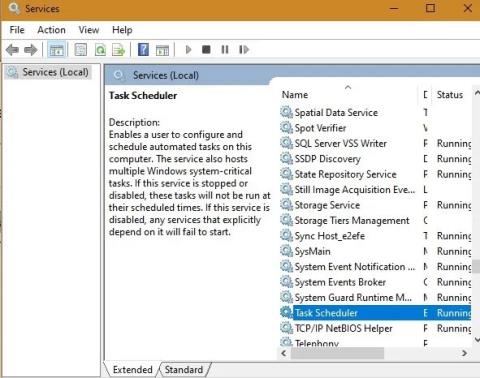
Včasih lahko med zagonom sistema Windows 10 naletite na napako manjkajočega načrtovalca opravil z naslednjo vsebino:
There was a problem starting TaskSchedulerHelper.dll. The specified module could not be found.(Pri zagonu TaskSchedulerHelper.dll je prišlo do težave. Navedenega modula ni bilo mogoče najti).
To je vsekakor moteča napaka, ki se lahko pojavi, ker ste nepravilno nadgradili sistem ali nekatere gonilnike. Sledite spodnjim korakom, da odpravite težavo TaskSchedulerHelper.dll ni bilo mogoče najti v sistemu Windows 10.
Opomba : Čeprav je preprosto prenesti datoteko DLL s spleta in jo zamenjati v sistemu, nikoli ne zamenjajte datoteke DLL s spletnega mesta, ki ni Microsoftovo, saj je lahko škodljivo za vaš sistem.
Preverite, ali se izvaja razporejevalnik opravil
Obstajajo različne vrste sporočil o napakah TaskSchedulerHelper.dll, kot so »TaskSchedulerHelper.dll manjka«, »navedenega modula ni bilo mogoče najti«, »napaka pri nalaganju« in »kršitev dostopa« . Napaka se pojavi ob zagonu zaradi nekaterih nenavadnih vnosov, ki se pojavijo v aplikaciji razporejevalnik opravil Windows 10 , zlasti med neuspešno posodobitvijo gonilnika.
Naloga te aplikacije je ustvarjanje in upravljanje pogostih nalog, ki jih bo računalnik izvajal ob zagonu. Ta opravila so specifična za program in so shranjena v različnih mapah v knjižnici razporejevalnika opravil.
Najprej bi morali ugotoviti, ali razporejevalnik opravil deluje ali ne. Če želite to narediti, pojdite v meni Start sistema Windows 10 in vnesite services.msc. Pomaknite se spodaj, da ugotovite, ali razporejevalnik opravil deluje pravilno. Če ne, morate zagnati pregled sistema na ukaznem terminalu in vnesti naslednjo kodo. Odpravljanje sistemske napake bo znova zagnalo razporejevalnik opravil.
sfc /scannow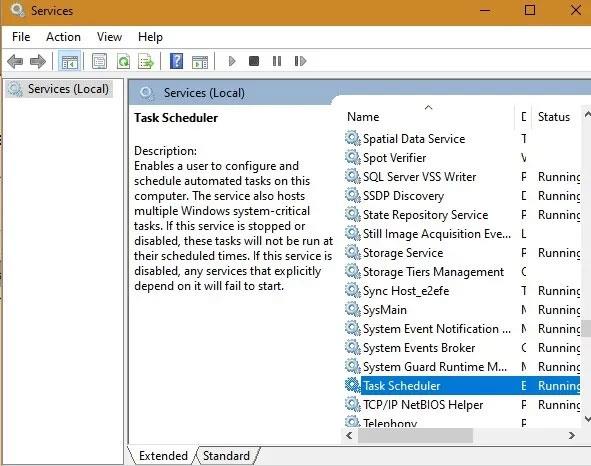
Odpravljanje sistemske napake bo znova zagnalo razporejevalnik opravil
Odpravlja težavo, ko TaskSchedulerHelper.dll ni bilo mogoče najti
Z uradne Microsoftove strani bomo prenesli datoteko Autorun , ki nudi celovit pregled različnih storitev Windows. Ekstrahirajte ga, da izberete program .exe, ki vam lahko pomaga popraviti pripomoček Autostart. Izberite samo največjo datoteko, kot je prikazano tukaj.

Izberite samo največjo datoteko
Ko se datoteka odpre, se pomaknite na zavihek Načrtovana opravila . V peti ali šesti vrstici boste videli del označenega rumenega besedila z napisom Razporejevalnik opravil . Z opisom lahko tudi potrdite, ali gre res za datoteko TaskSchedulerHelper.dll.
Če želite onemogočiti nadležno pojavno okno TaskSchedulerHelper.dll ob zagonu sistema Windows 10, morate samo počistiti oznako datoteke. To je mogoče storiti samo v skrbniškem načinu.
Lahko celo kliknete z desno tipko miške in izbrišete datoteko, če je vir napake programska oprema tretje osebe. V tem primeru je to Auslogics , program za posodobitev gonilnikov. Ko je čisti ponovni zagon uspešen, bo napaka izginila. Če se nadaljuje, pojdite na naslednji korak.
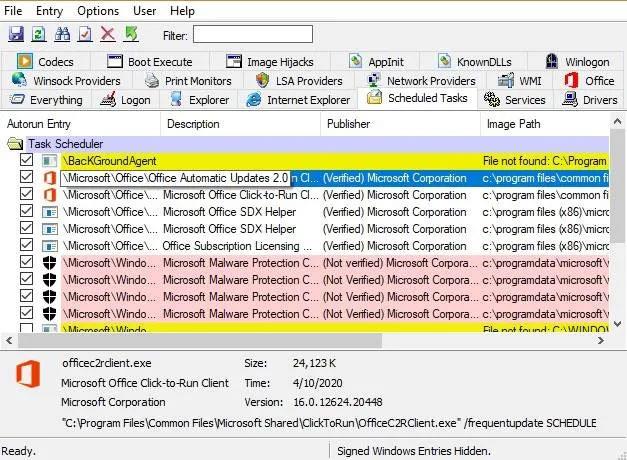
Datoteko lahko izbrišete, če je vir napake programska oprema tretjih oseb
Izbrišite vse sledi poškodovanih datotek
Če ne želite več videti nadležnih napak pri določeni knjižnici načrtovalnika opravil, boste morali trajno izbrisati mapo, v kateri je bil inicializiran DLL. Če želite to narediti, vnesite in izberite aplikacijo Task Scheduler v meniju Start. Upoštevajte, da morate aplikacijo zagnati s skrbniškimi pravicami.
Izberite mapo, iz katere izvira napaka, in jo izbrišite. Zdaj boste trajno izbrisali njegove datoteke.
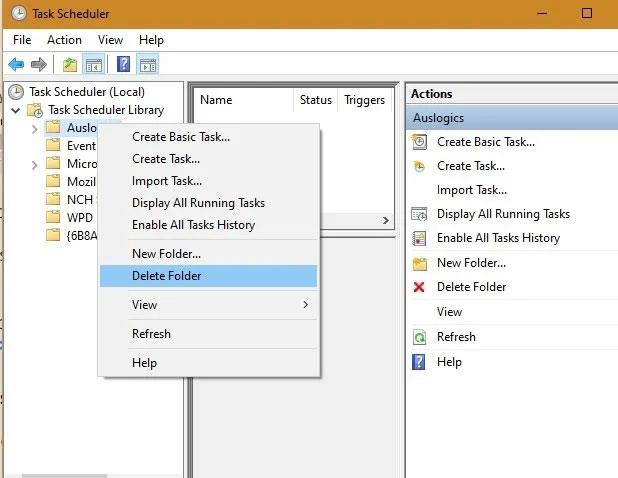
Izberite mapo, iz katere izvira napaka, in jo izbrišite
Na koncu znova zaženite pregled sistema v ukaznem terminalu Windows. Prejeli boste obvestilo o uspehu. Zdaj lahko izvedete "čisti" ponovni zagon sistema.

Po skeniranju boste prejeli obvestilo o uspešnem skeniranju
Za Windows 10 so lahko napake TaskSchedulerHelper.dll not found nadležne, vendar so povsem rešljive in niso nič posebnega.
Upam, da ste težavo uspešno rešili!
Ta vodnik vam bo pokazal, kako spremenite ali obnovite privzeto lokacijo mape Camera Roll v sistemu Windows 10.
Če zmanjšate velikost in kapaciteto fotografij, jih boste lažje delili ali pošiljali komurkoli. Zlasti v sistemu Windows 10 lahko z nekaj preprostimi koraki množično spreminjate velikost fotografij.
Če vam zaradi varnosti ali zasebnosti ni treba prikazati nedavno obiskanih predmetov in mest, jih lahko preprosto izklopite.
Eno mesto za nadzor številnih operacij neposredno na sistemski vrstici.
V operacijskem sistemu Windows 10 lahko prenesete in namestite predloge pravilnika skupine za upravljanje nastavitev Microsoft Edge in ta vodnik vam bo pokazal postopek.
Opravilna vrstica ima omejen prostor in če redno delate z več aplikacijami, vam lahko hitro zmanjka prostora, da bi lahko pripeli več priljubljenih aplikacij.
Vrstica stanja na dnu Raziskovalca vam pove, koliko elementov je znotraj in izbranih za trenutno odprto mapo. Spodnja gumba sta na voljo tudi na desni strani vrstice stanja.
Microsoft je potrdil, da je naslednja večja posodobitev Windows 10 Fall Creators Update. Tukaj je opisano, kako posodobiti operacijski sistem zgodaj, preden ga podjetje uradno lansira.
Nastavitev Dovoli časovnike bujenja v možnostih porabe energije omogoča sistemu Windows, da samodejno prebudi računalnik iz načina spanja, da izvede načrtovana opravila in druge programe.
Varnost sistema Windows pošilja obvestila s pomembnimi informacijami o zdravju in varnosti vaše naprave. Določite lahko, katera obvestila želite prejemati. V tem članku vam bo Quantrimang pokazal, kako vklopite ali izklopite obvestila iz varnostnega središča Windows v sistemu Windows 10.
Morda vam bo všeč tudi, da vas klik na ikono opravilne vrstice popelje naravnost do zadnjega odprtega okna v aplikaciji, ne da bi potrebovali sličico.
Če želite spremeniti prvi dan v tednu v sistemu Windows 10, da bo ustrezal državi, v kateri živite, vašemu delovnemu okolju ali da boste bolje upravljali svoj koledar, ga lahko spremenite prek aplikacije Nastavitve ali nadzorne plošče.
Od različice aplikacije Vaš telefon 1.20111.105.0 je bila dodana nova nastavitev Več oken, ki vam omogoča, da omogočite ali onemogočite opozorilo, preden zaprete več oken, ko zaprete aplikacijo Vaš telefon.
Ta priročnik vam bo pokazal, kako omogočiti ali onemogočiti pravilnik o dolgih poteh Win32, da bodo poti daljše od 260 znakov za vse uporabnike v sistemu Windows 10.
Pridružite se Tips.BlogCafeIT, če želite izvedeti, kako v tem članku izklopite predlagane aplikacije (Predlagane aplikacije) v sistemu Windows 10!
Dandanes uporaba številnih programov za prenosnike povzroči hitro praznjenje baterije. To je tudi eden od razlogov, zakaj se računalniške baterije hitro izpraznijo. Spodaj so najučinkovitejši načini varčevanja z baterijo v sistemu Windows 10, ki bi jih bralci morali upoštevati.
Če želite, lahko standardizirate sliko računa za vse uporabnike v vašem računalniku na privzeto sliko računa in preprečite, da bi uporabniki pozneje spremenili svojo sliko računa.
Ali ste naveličani Windows 10, ki vas ob vsaki posodobitvi moti s pozdravnim zaslonom »Izkoristite še več sistema Windows«? Nekaterim je lahko v pomoč, a tudi v oviro za tiste, ki tega ne potrebujejo. Tukaj je opisano, kako to funkcijo izklopite.
Če imate zmogljiv računalnik ali nimate veliko zagonskih programov v sistemu Windows 10, lahko poskusite zmanjšati ali celo popolnoma onemogočiti zakasnitev zagona, da se vaš računalnik hitreje zažene.
Microsoftov novi brskalnik Edge, ki temelji na Chromiumu, opušča podporo za datoteke e-knjig EPUB. Za ogled datotek EPUB v sistemu Windows 10 boste potrebovali aplikacijo za branje EPUB drugega proizvajalca. Tukaj je nekaj dobrih brezplačnih možnosti, med katerimi lahko izbirate.
Način kioska v sistemu Windows 10 je način samo za uporabo ene aplikacije ali dostop do samo 1 spletnega mesta z gostujočimi uporabniki.
Ta vodnik vam bo pokazal, kako spremenite ali obnovite privzeto lokacijo mape Camera Roll v sistemu Windows 10.
Urejanje datoteke gostiteljev lahko povzroči, da ne morete dostopati do interneta, če datoteka ni pravilno spremenjena. Naslednji članek vas bo vodil pri urejanju datoteke gostiteljev v sistemu Windows 10.
Če zmanjšate velikost in kapaciteto fotografij, jih boste lažje delili ali pošiljali komurkoli. Zlasti v sistemu Windows 10 lahko z nekaj preprostimi koraki množično spreminjate velikost fotografij.
Če vam zaradi varnosti ali zasebnosti ni treba prikazati nedavno obiskanih predmetov in mest, jih lahko preprosto izklopite.
Microsoft je pravkar izdal Windows 10 Anniversary Update s številnimi izboljšavami in novimi funkcijami. V tej novi posodobitvi boste videli veliko sprememb. Od podpore za pisalo Windows Ink do podpore za razširitev brskalnika Microsoft Edge, meni Start in Cortana sta bila prav tako bistveno izboljšana.
Eno mesto za nadzor številnih operacij neposredno na sistemski vrstici.
V operacijskem sistemu Windows 10 lahko prenesete in namestite predloge pravilnika skupine za upravljanje nastavitev Microsoft Edge in ta vodnik vam bo pokazal postopek.
Temni način je vmesnik s temnim ozadjem v sistemu Windows 10, ki računalniku pomaga varčevati z energijo baterije in zmanjša vpliv na oči uporabnika.
Opravilna vrstica ima omejen prostor in če redno delate z več aplikacijami, vam lahko hitro zmanjka prostora, da bi lahko pripeli več priljubljenih aplikacij.






















